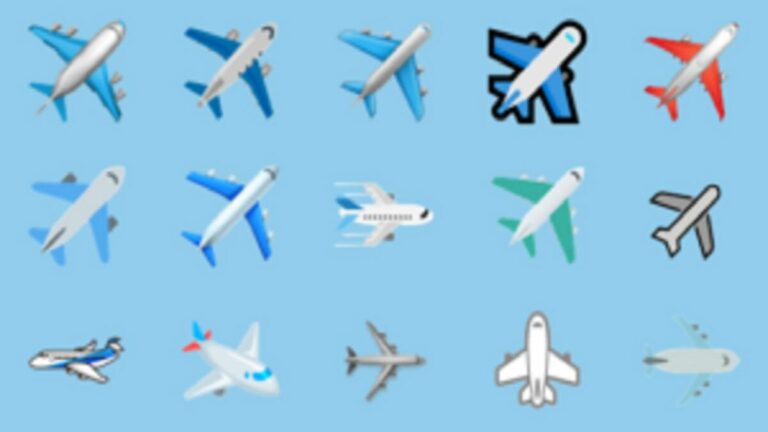8 نصائح بسيطة لجعل الكمبيوتر يعمل بسلاسة
يعد امتلاك جهاز كمبيوتر يعمل بشكل صحيح أمرًا ضروريًا. فيما يلي 8 نصائح بسيطة لجعل الكمبيوتر يعمل بسلاسة.
تعد حماية أجهزة الكمبيوتر الخاصة وصيانتها أمرًا مهمًا ولكن غالبًا ما يتم تجاهل بعض الجوانب. توضح هذه المقالة بإيجاز بعض التدابير منخفضة التكلفة.
والتي ستسعادك في حل مشكلة اللاب توب يتأخر في التشغيل ومشكلة بطء استجابة الكمبيوتر.
8 نصائح بسيطة لجعل الكمبيوتر يعمل بسلاسة
صيانة البرامج Software Maintenance :
سيؤدي إجراء الصيانة الوقائية المنتظمة على النظام الذي يعمل على تشغيل الكمبيوتر وحمايته إلى حمايته من التهديدات المحتملة والمساعدة في الحفاظ على تشغيله بسلاسة وتجاوز مشكلة بطء استجابة الكمبيوتر .
1. تحديث البرامج ونظام التشغيل لجعل الكمبيوتر يعمل بسلاسة
ربما تكون أهم خطوة يمكنك اتخاذها للحفاظ على أمان جهاز الكمبيوتر الخاص بك هي التحقق بانتظام من تحديثات البرامج وإجراء صيانة روتينية للنظام. يجب على مستخدمي الكمبيوتر الشخصي زيارة موقع ” Microsoft Windows Updates ” بانتظام لتحديد ما إذا كان نظام التشغيل وتحديثات البرامج متوفرة. تقوم بعض أنظمة التشغيل ، مثل Windows 10، بإعلام المستخدمين تلقائيًا بتوفر التحديثات وتنزيل آخر التحديثات وتثبيتها. عادةً ما يلزم تنزيل تحديثات الأمان لأنظمة التشغيل الأقدم يدويًا. تتوفر تحديثات نظام التشغيل لأنظمة تشغيل Macintosh على موقع دعم Apple .
2. إلغاء تثبيت البرامج الغير مستخدمة لجعل الكمبيوتر يعمل بسلاسة
تشغل تطبيقات البرامج غير المستخدمة المثبتة على جهاز الكمبيوتر مساحة على محرك الأقراص الثابتة وتستنزف موارد النظام. ضع في اعتبارك التحقق مرة واحدة شهريًا لتحديد ما إذا كان يتم استخدام البرنامج المثبت على جهازك وإلغاء تثبيت أي برامج لم تعد قيد الاستخدام.
لإلغاء تثبيت برنامج في نظام التشغيل windows 10 :
-انقر فوق الزر “ابدأ” ثم إختر لوحة التحكم Control Panel.
-في نافذة لوحة التحكم ، انقر على أيقونة إضافة أو إزالة البرامج.
-في نافذة “إضافة أو إزالة البرامج”. قم بالتمرير خلال قائمة البرامج المثبتة على جهاز الكمبيوتر الخاص بك. وقم بإزالة أي برامج لم تعد تستخدمها من خلال إختيار البرنامج الغير مستخدم والنقر فوق الزر “إزالة” الموجود فوق. إذا لم تكن متأكدًا مما إذا كان يجب عليك حذف برنامج أم لا ، فاتركه واطلب النصيحة من متخصص في الكمبيوتر.
3. تثبيت الحماية من الفيروسات ومكافحة البريد العشوائي والجدار الناري
قم بحماية جهاز الكمبيوتر الخاص بك والمعلومات المخزنة فيه من مرفقات البريد الإلكتروني الضارة والفيروسات والبريد العشوائي والمستخدمين الضارين باستخدام برامج الحماية من الفيروسات والبريد العشوائي. تحمي هذه البرامج جهاز الكمبيوتر الخاص بك من الدخلاء غير المرغوب فيهم الذين لديهم القدرة على إتلاف أو تدمير نظام الكمبيوتر والملفات الخاصة بك.
4. حماية جهاز الكمبيوتر الخاص بك من برامج التجسس
جميعنا نستخدم الأنترنت للبحث وجمع المعلومات. لذلك يجب علينا حماية أجهزتنا من برامج التجسس أو البرامج الخفية التي تغزو أجهزة الكمبيوتر دون أن يلاحظها أحد ويجمعون معلومات شخصية عن المستخدم. يمكن لبرامج التجسس مراقبة استخدامك للأنترنت وعادات البحث وتسجيل ضغطات المفاتيح وكلمات المرور وأرقام بطاقات الإئتمان وسجلات الدردشة وغيرها من المعلومات السرية والخاصة.
حماية الأجهزة Hardware Protections :
سيساعد استخدام معدات الكمبيوتر المناسبة وإجراء بعض أعمال الصيانة الصغيرة بانتظام في الحفاظ على تشغيل الكمبيوتر بسلاسة وكفاءة.
5. حماية أجهزة الكمبيوتر من اندفاعات الطاقة
يمكن أن تؤدي زيادة الطاقة المفاجأة إلى تدمير معدات الكمبيوتر والبيانات التي تحتوي عليها. ارتفاع الطاقة هو ارتفاع مفاجئ في الطاقة الكهربائية المتدفقة إلى منزلك أو مكتبك. للحماية من زيادة التيار الكهربائي أو الزيادة المفاجئة في الجهد. فكر في شراء واقي من زيادة التيار يسمح لك بتوصيل مكونات متعددة بمدخل طاقة واحد. عند شراء واقي من زيادة التيار. افحص المنتج وتأكد من أنه يغطي ضربات الصواعق. ويقدم التأمين في حالة الفشل ، ويحتوي على منافذ تستوعب اتصالك بالإنترنت.
6. إلغاء تجزئة محرك الأقراص الثابتة لجعل الكمبيوتر يعمل بسلاسة
أثناء إنشاء الملفات والتطبيقات على جهاز الكمبيوتر وحذفها ، يصبح محرك الأقراص الثابتة مجزأً. هذا يعني أن البيانات الموجودة على جهاز الكمبيوتر الخاص بك تنقسم إلى أجزاء ويتم تخزينها في مناطق مختلفة في جميع أنحاء القرص الصلب. كلما كانت بياناتك مجزأة ، قلت كفاءة عمل الكمبيوتر (أبطأ). يجب إلغاء هذه التجزئة Defragmentation، مما يحرر مساحة القرص ويسرع جهاز الكمبيوتر الخاص بك. لإلغاء تجزئة محرك الأقراص الثابتة، انقر فوق رمز جهاز الكمبيوتر الخاص بك ، وحدد محرك الأقراص الذي تريد إلغاء تجزئته (يتم تخزين معظم البيانات عادةً على محرك الأقراص :C ) وانقر بزر الماوس الأيمن. حدد خصائص ثم علامة التبويب أدوات. في علامة التبويب “أدوات” ، انقر فوق الزر “إلغاء التجزئة الآن”. يمكنك ذالك من تحسين آداء الكمبيوتر وتجاوز مشكلة اللاب توب يتأخر في التشغيل أيضا.
7. افحص القرص الصلب بحثًا عن أخطاء لجعل الكمبيوتر يعمل بسلاسة
يتم حفظ كافة المعلومات المخزنة على جهاز الكمبيوتر في محرك الأقراص الثابتة. يمكن أن ينبهك التحقق المنتظم من الأخطاء التي تحدث مع القرص الثابت لديك إلى المشكلات الموجودة. مما يتيح لك حلها قبل فقد المعلومات المهمة.
لإجراء هذا الفحص، انقر فوق رمز جهاز الكمبيوتر، وحدد محرك الأقراص الذي ترغب في التحقق منه (يتم تخزين معظم البيانات عادةً على محرك الأقراص :C) وانقر بزر الماوس الأيمن. حدد خصائص ثم علامة التبويب أدوات. في علامة التبويب “أدوات” ، انقر فوق الزر “تحقق الآن” في قسم “تدقيق الأخطاء”.
8. قم بنسخ بياناتك احتياطيًا
قم بتطوير نظام التخزين ونسخ احتياطي شامل للبيانات لحماية بياناتك في حالة فشل جهاز الكمبيوتر الخاص بك.
يعد إجراء الصيانة الروتينية لجهاز الكمبيوتر الخاص بك المفتاح لمنع مشاكل الكمبيوتر في المستقبل. من خلال اتخاذ هذه الخطوات ، يمكنك منع المشاكل المرتبطة بالكمبيوتر في المستقبل ، وزيادة أداء نظام الكمبيوتر الخاص بك ، والحفاظ على سير ممارستك بسلاسة.
هكذا نكون قد تعرفنا على 8 نصائح بسيطة لجعل الكمبيوتر يعمل بسلاسة .
إقرأ أيضا: تسريع فتح جهاز الكمبيوتر بنظام ويندوز 10 | حل مشكلة اللاب توب بطيئ عند التشغيل
صفحتنا على الفيسبوك